安装与配置
1.安装nginx
yum intsall nginxsudo systemctl start nginx启动服务sudo firewall-cmd --permanent --zone=public --add-service=http 允许http通信 sudo firewall-cmd --permanent --zone=public --add-service=https 允许https通信 sudo firewall-cmd --reload 重新加载配置
2.配置
在 /etc/nginx/conf.d 目录中新建一个my.conf文件,在此之前先将nginx.conf 配置文件中的server节点注释掉
server {
listen 80; #映射端口
location / {
proxy_pass http://localhost:5000; #监听端口 proxy_http_version 1.1; proxy_set_header Upgrade $http_upgrade; proxy_set_header Connection keep-alive; proxy_set_header Host $host; proxy_cache_bypass $http_upgrade; } }
3.使用新配置启动nginx
执行这两个命令中的任一个重置nginx
nginx -s reload 重新加载配置文件
systemctl nginx restart 重启nginx
4.访问网站
此时通过80端口访问网站应该是一切正常,但不凡意外发生
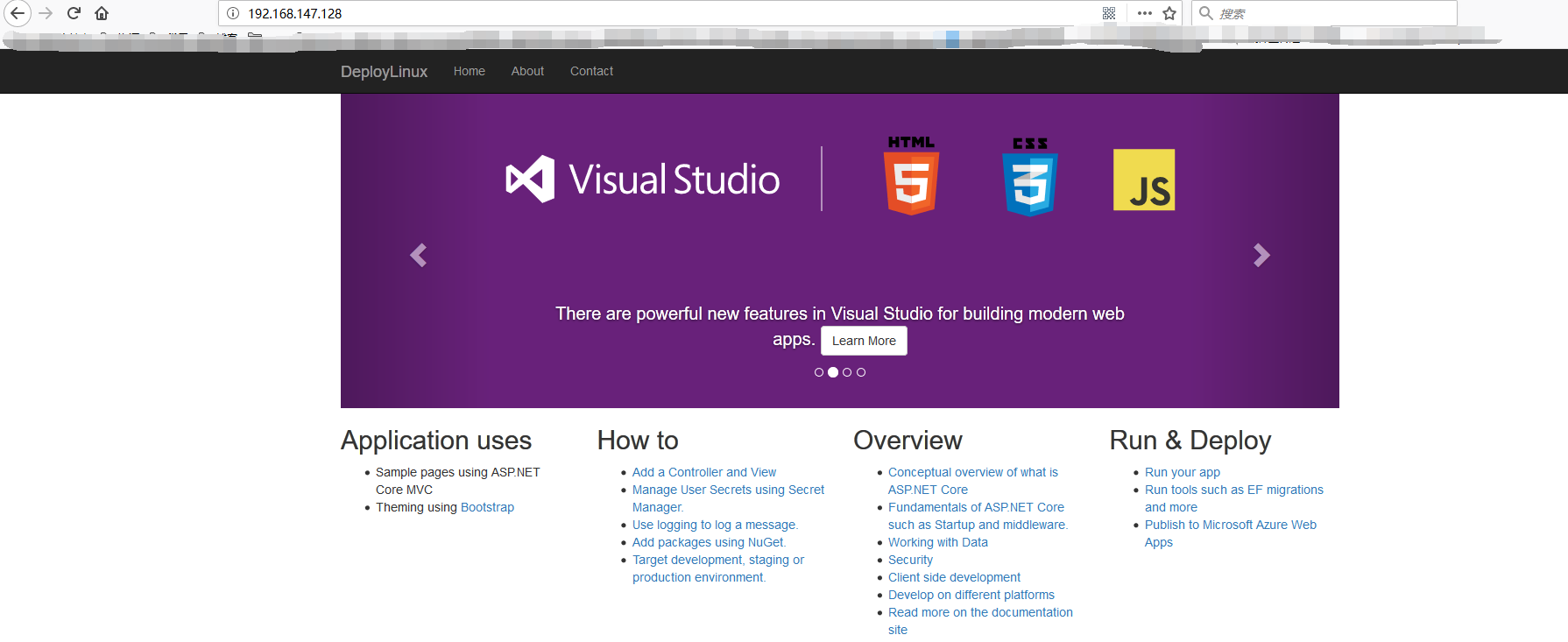
异常情况502
进入 /var/log/nginx/ 目录中查看错误日志,如果是以下错误,可以尝试用下面的方法解决

getsebool -a |grep httpd_can_network_connect //检查http网络访问权限情况
我们可以看到它是关闭状态的

执行 setsebool -P httpd_can_network_connect 1 //开启网络访问权限
开启后 http_can_network_connect 状态为on





 本文详细介绍了如何在Linux环境下安装Nginx,并配置其代理本地5000端口的服务。此外,还提供了如何设置防火墙允许HTTP及HTTPS通信、调整SELinux策略以确保Nginx能够正常运行的方法。
本文详细介绍了如何在Linux环境下安装Nginx,并配置其代理本地5000端口的服务。此外,还提供了如何设置防火墙允许HTTP及HTTPS通信、调整SELinux策略以确保Nginx能够正常运行的方法。

















 1180
1180

 被折叠的 条评论
为什么被折叠?
被折叠的 条评论
为什么被折叠?








